Le site Web Ru.tv propose un grand nombre de vidéos et de films à visionner en ligne. Pour une visualisation confortable, il est nécessaire de configurer non seulement le navigateur Web, mais également l'ordinateur lui-même.
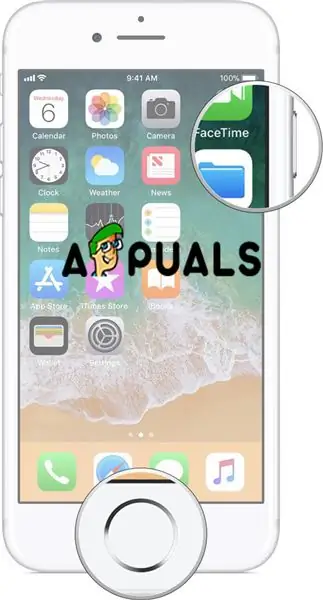
Instructions
Étape 1
Tout d'abord, vous devez installer un lecteur flash. Flash Player est un lecteur basé sur un navigateur qui vous permet de visionner des vidéos Internet en ligne. Pour l'installer, suivez le lien https://get.adobe.com/ru/flashplayer/ et cliquez sur le bouton Télécharger. Enregistrez le fichier et attendez la fin du téléchargement. Fermez le navigateur et installez le lecteur. Redémarrez ensuite le navigateur. Gardez à l'esprit que lors de la sortie d'une nouvelle version du lecteur flash, le programme installé sur votre ordinateur sera automatiquement mis à jour.
Étape 2
Lorsque vous regardez des vidéos en ligne, vous pouvez rencontrer des inconvénients tels qu'une faible vitesse de téléchargement ou un affichage vidéo avec de légers retards. Pour augmenter la vitesse de votre connexion au réseau, vous pouvez utiliser plusieurs méthodes, dont la plus efficace consiste à changer votre plan tarifaire pour un plan plus rapide. Si cette option ne fonctionne pas pour vous, désactivez tous les programmes qui, d'une manière ou d'une autre, affectent la connexion réseau existante pour garantir la vitesse la plus rapide possible. Fermez les gestionnaires de téléchargement, les clients torrent et les applications qui téléchargent les mises à jour. Il est également recommandé de fermer tous les onglets sauf celui sur lequel la vidéo est chargée.
Étape 3
Pour garantir l'affichage de la vidéo sans aucun problème, il est recommandé de réduire la charge sur le processeur. Désactivez tous les programmes qui le chargent et fermez tous les onglets du navigateur sauf celui sur lequel la vidéo est affichée. Désactivez également votre antivirus. Souvent, c'est lui qui provoque des "glitchs" lors de l'affichage d'une vidéo. Désactivez toutes les protections en temps réel avant de fermer l'antivirus, car c'est le facteur le plus puissant affectant les performances des ordinateurs lents. Démarrez le gestionnaire de tâches et contrôlez l'arrêt des programmes, si nécessaire, désactivez le processus explorer.exe et, une fois la visualisation terminée, démarrez-le via le gestionnaire de tâches.






